1. 메신저 선택 가이드
메신저를 선택함에 있어 디지털 보안을 최우선으로 생각한다면 다음의 네 가지 질문을 떠올릴 필요가 있습니다.
‘모든 대화”에 기본적으로 종단간 암호화를 지원하는지?
메신저의 보안성을 자랑하는 메신저 서비스들 중 일부는 메신저 자체의 편의성을 위해 ‘모든 대화’가 아닌 ‘일부 대화’에만 종단간 암호화를 지원하기도 합니다. 텔레그램이 바로 그런 경우입니다. 종단간 암호화가 메신저 사용에 있어 필수적이라는 판단을 하고 있다면, 시그널처럼 ‘모든 대화’에 기본적으로 종단간 암호화를 지원하는 메신저를 사용할 필요가 있습니다.
클라우드 등에 메신저 대화 데이터를 저장하는지?
텔레그램 등의 일부 메신저는 기본적으로 클라우드 등에 메신저로 주고받은 파일, 대화 데이터 등을 영구적으로 저장합니다. 이는 해당 메신저 사용의 편의성을 증대시켜주지만, 동시에 당신의 통제 범위 바깥에 당신의 대화 데이터를 보존한다는 것을 의미하기도 합니다.
정부 기관, 혹은 관리자의 요청에 따라 대화 데이터를 제공하는지, 혹은 제공할 수 있는지?
‘모든 대화’에 기본적으로 종단간 암호화를 지원하는 메신저라면 정부 기관이나 관리자가 요청하더라도 대화 데이터를 제공할 수 없을 것입니다. 하지만 그렇지 않은 메신저라면, 정부 기관이나 관리자의 요청에 의해 대화 데이터를 제공할 의향이 있는지, 그리고 그러한 상황에 대해 공개적으로 어떤 입장을 밝히고 있는지를 알아보는 것이 메신저 선택에 있어 판단기준이 될 수 있습니다.
더 나은 암호화 방식 지원을 위한 연구개발을 지속하고 있는지?
완전무결한 암호화 방식은 존재하지 않습니다. 과거에는 안전했던 암호화 방식도 미래에는 쉽게 보안 취약점이 발견되어 뚫릴 수 있습니다. 더 나은 암호화 방식을 지원하기 위해 지속적으로 연구개발을 하고 있는지는 해당 메신저를 계속 사용하여도 괜찮은지에 대한 지표가 됩니다.
예를 들어, 2024년 현재 많이 활용되고 있는 암호화 방식 중 상당수가 양자컴퓨터가 도입되면 수학적으로 암호화가 뚫릴 수 있습니다. 이로 인해 아주 낮은 가능성이지만 일어날 수 있는 보안 위협 시나리오가 있습니다. 바로 국가기관이나 통신사가 전 세계에서 일어난 통신을 모두 감청하여 수집하고 양자컴퓨터가 나올 때까지 보존하는 시나리오입니다. 종단간 암호화로 보호된 통신 내용 자체를 ‘지금은’ 해독할 수 없겠지만, 수십 년 뒤에 양자컴퓨터가 상용화된 이후에는 쉽게 해독할 수 있다는 문제가 있습니다.
물론 양자컴퓨터의 상용화는 핵융합 등과 함께 매우 오랜 시간이 걸릴 일이지만, 먼 미래에라도 양자컴퓨터에 의해 보안이 해제되지 않을 방법이 있다면 좋겠습니다.
애플의 iMessage 는 이에 2024년부터 자체적인 ‘양자내성암호’를 도입했습니다. ‘양자내성암호’는 설령 양자컴퓨터 개발이 완료되고 암호화된 통신내용이 모두 양자컴퓨터에 제공되더라도 수학적으로 뚫리기 어려운 암호를 말합니다. 보안 메신저 시그널(Signal)도 2023년에 ‘양자내성암호’를 이미 도입했습니다. 어떤 메신저를 고를지 고민할 때 ‘양자내성암호’ 지원 여부는 좋은 기준이 됩니다.
2. 시그널(Signal) 설정 가이드
시그널(Signal)은 종단간 암호화를 채택하고 있는 오픈소스 메신저 소프트웨어입니다. 스마트폰(iOS, 안드로이드) 및 PC(윈도우, 맥, 리눅스)에서 사용할 수 있습니다. 시그널은 모든 대화에서 종단간 암호화를 채택하고 있어, 문자, 음성, 영상 대화 등을 암호화된 상태로 주고받을 수 있습니다.
시그널의 제약 조건
시그널을 사용하려면 휴대전화번호가 있어야 합니다. 또한 PC에서 시그널을 사용하려면 먼저 스마트폰에서 시그널을 사용해야 합니다.
시그널 설치 및 가입하기
시그널 공식 한국어 웹 사이트( https://signal.org/ko/ )의 [Signal 다운로드]의 안내에 따라 시그널을 설치하세요. 혹은 아이폰 앱스토어나 안드로이드 플레이스토어에서 시그널을 설치하세요.
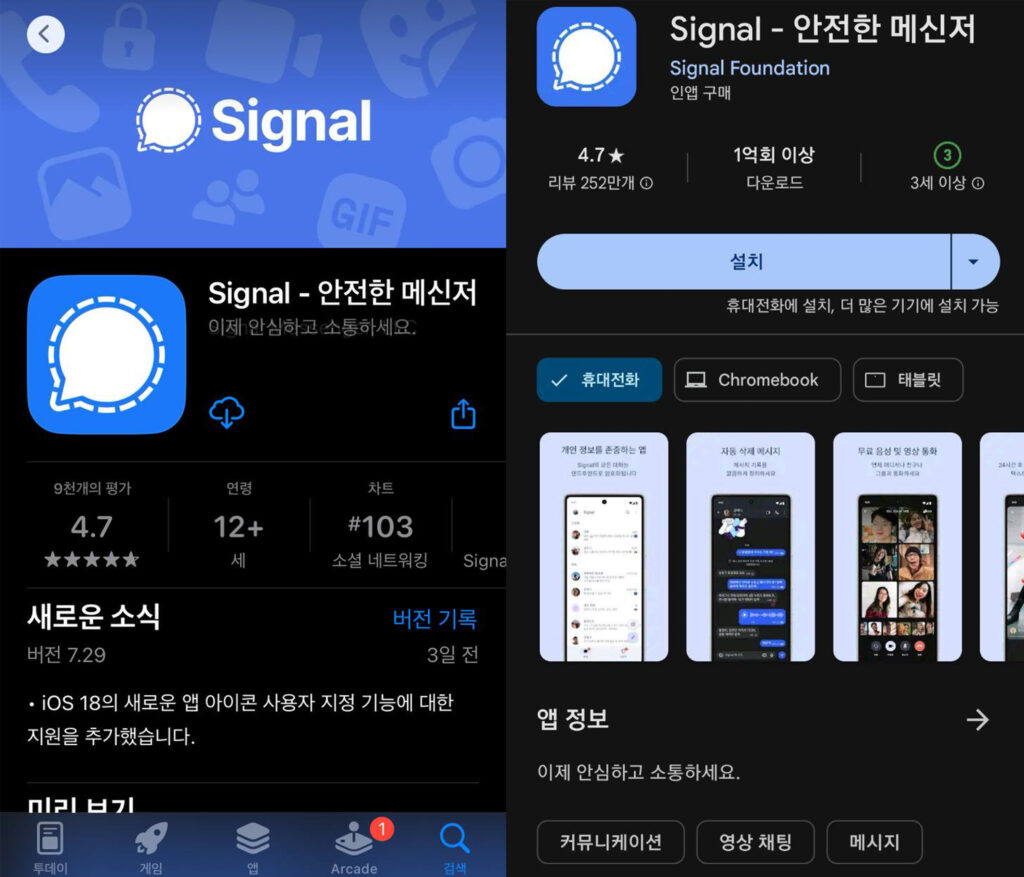
주소록 등 권한 부여하기
- 설치가 끝나면 시그널(Signal)에서 권한 부여를 요청합니다. 어떤 권한이 부여되는지 확인하고 권한을 부여합니다. 권한을 부여하지 않아도 시그널을 사용할 수는 있습니다.
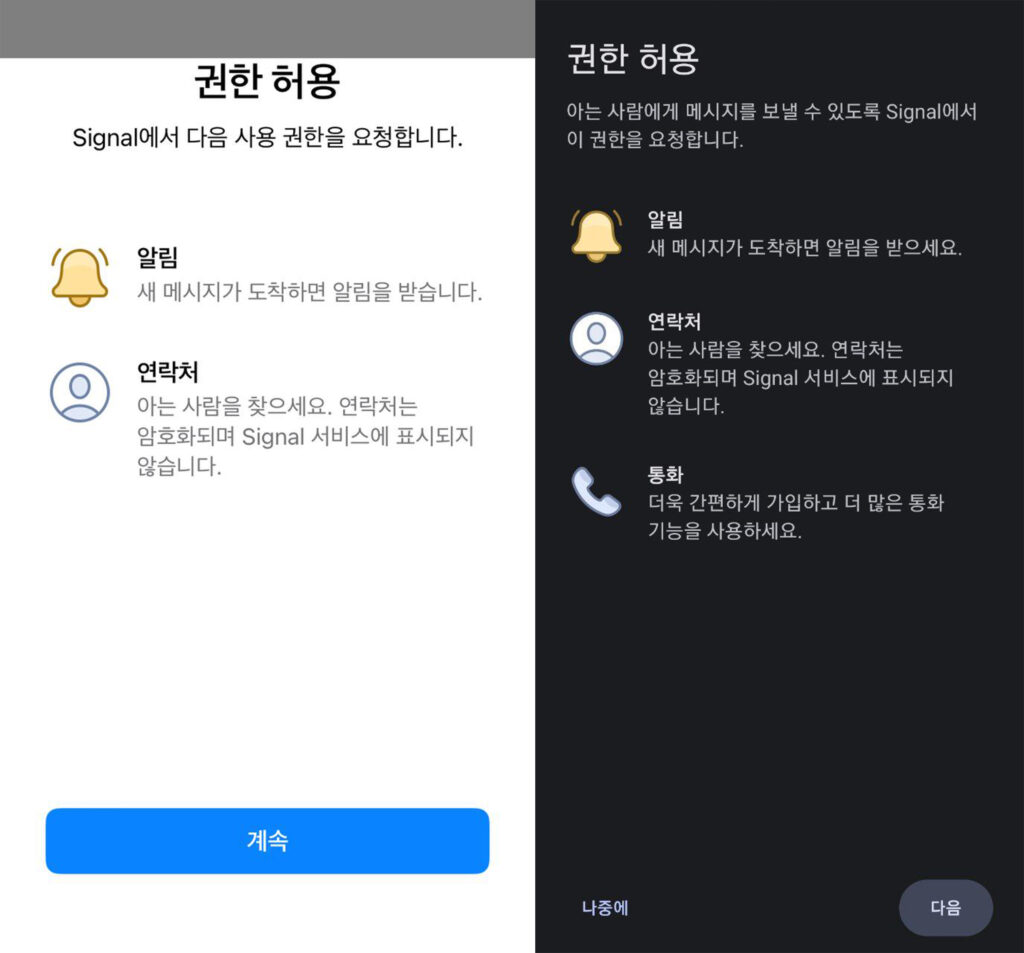
- 이제 전화번호 입력 화면으로 넘어갑니다. 한국에서 010-XXXX-YYYY 번을 사용중이라면 10-XXXX-YYYY 를 입력합니다. (맨 앞의 0을 입력하면 시그널에서 전화번호를 인증할 수 없습니다.)
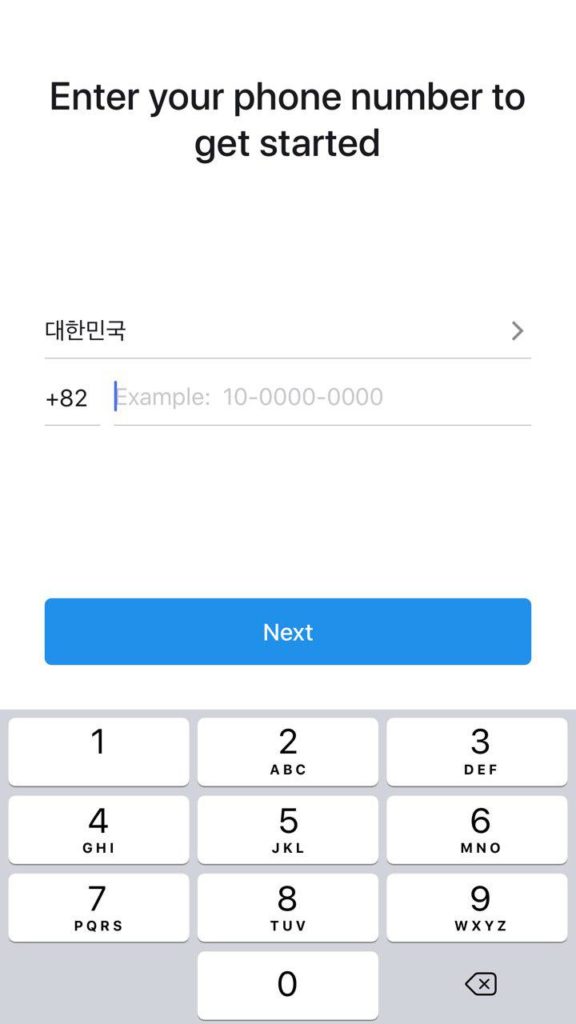
이제 문자메시지로 6자리 코드가 전송됩니다.
PIN 번호 설정하기
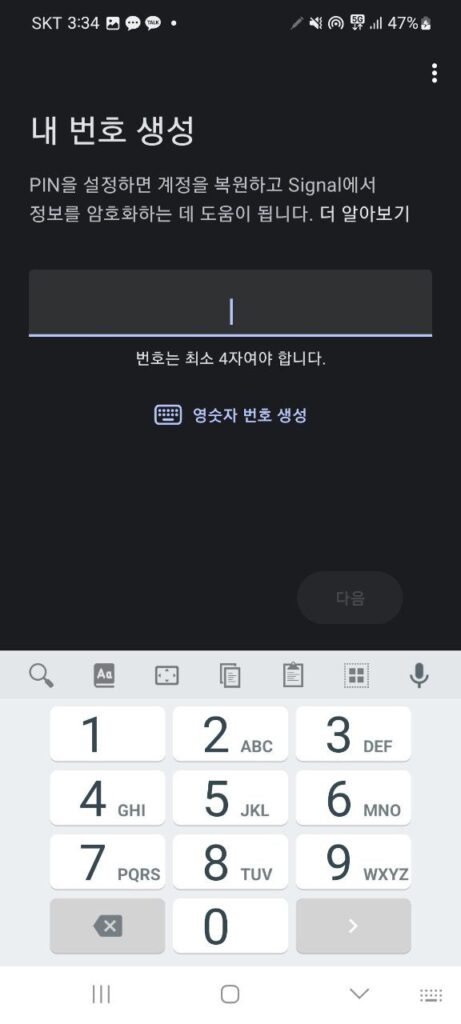
- PIN 번호는 시그널 계정을 보호하기 위한 수단입니다. PIN을 설정하지 않아도 시그널을 사용할 수 있지만, 휴대전화를 교체하거나 잃어버리면 시그널 계정을 새로 만들어야만 합니다. PIN을 만들기 전에, PIN을 잊지 않고 보존할 방법을 고민하세요. <비밀번호 관리 도구>에 넣어두는 것도 한 가지 방법입니다.
- PIN 번호까지 설정했으면, 이제 계정을 만들 준비가 다 끝났습니다.
프로필 정보 입력하기
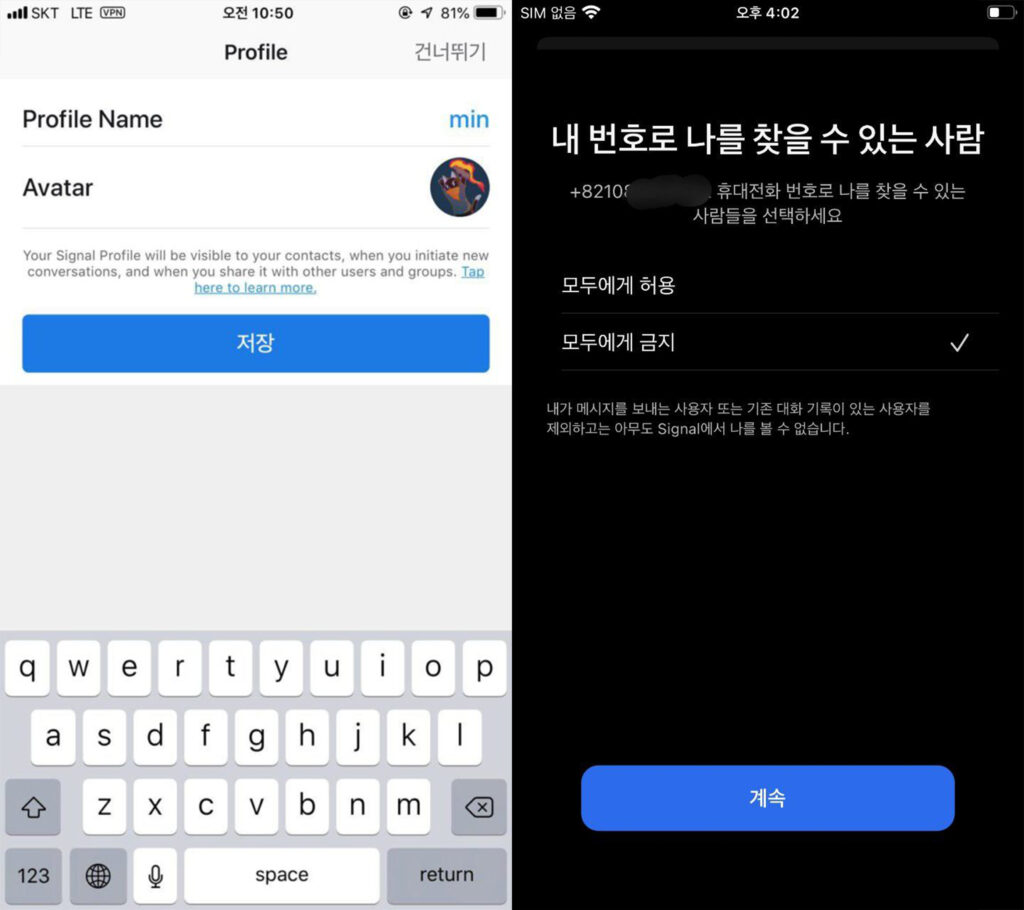
- 시그널을 사용중인 다른 사람들에게 표시될 프로필 정보를 입력합니다. 이때 내 휴대전화 번호가 있는 사람이 나를 찾을 수 있도록 할 것인지 결정할 수 있습니다. ‘[모두에게 금지] 옵션을 선택하면 휴대전화 번호만으로는 상대방이 나에게 시그널 메시지를 보낼 수 없습니다.
- 이렇게 하여 시그널 가입을 마칩니다.
시그널 메시지 보내기
시그널 설치 시 주소록 권한을 부여했으면, 내 주소록에 전화번호가 저장되어 있으면서 시그널을 사용중인 사람들을 찾을 수 있습니다. 오른쪽 상단의 [새 메시지 보내기] 아이콘을 터치합니다. 주소록에 저장된 사람을 찾을 수 있습니다.
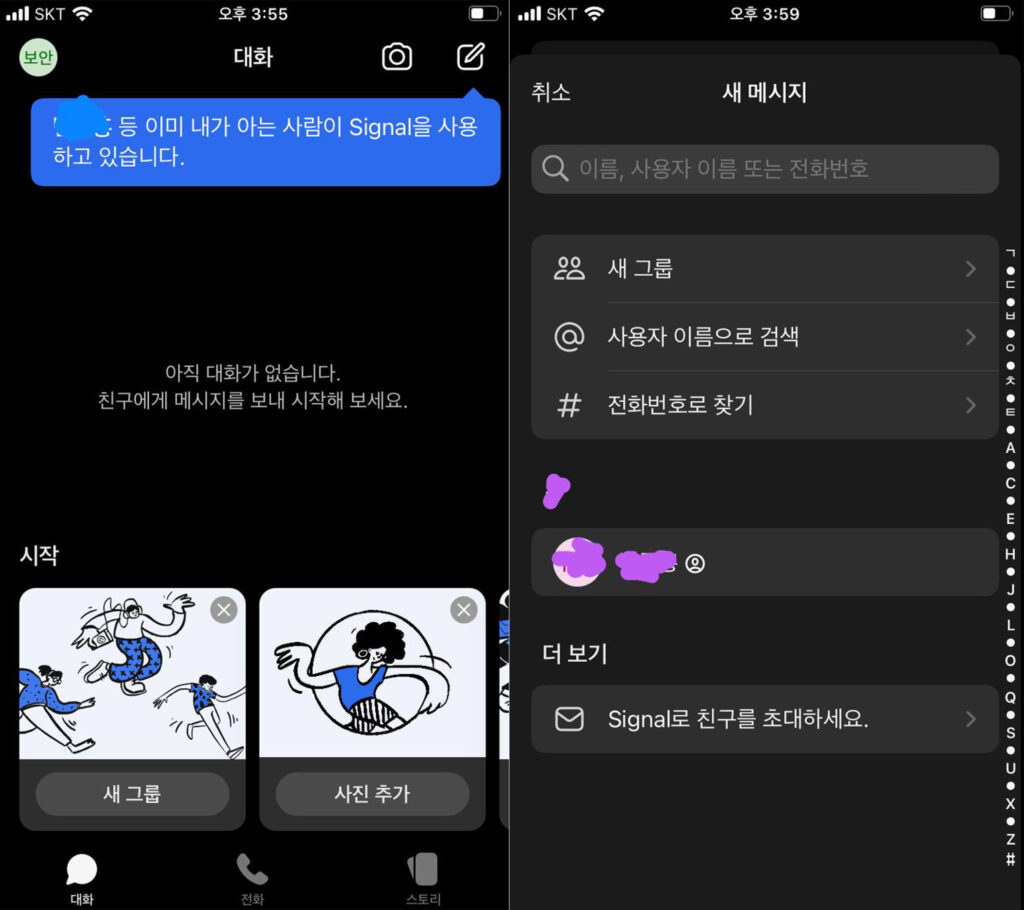
시그널 메시지 받기
나와 한 번도 시그널로 메시지를 주고받은 적이 없는 사람이 메시지를 보내면 아래와 같은 경고 메시지가 표시됩니다. [수락]을 누르면 상대가 보낸 메시지를 볼 수 있게 됩니다.
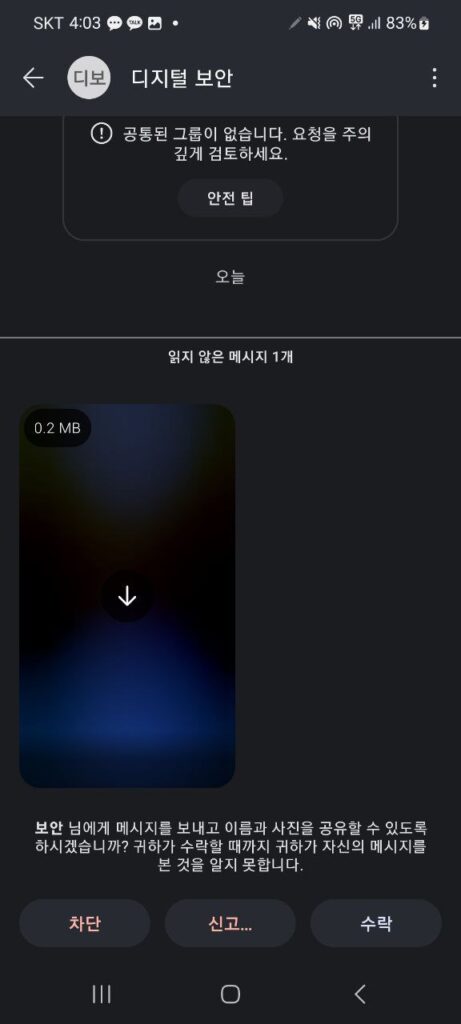
시그널 대화 상대 검증하기
상대방과 시그널 메신저를 사용하여 대화를 주고받기 시작하면 종단간 암호화를 위한 ‘안전 번호’가 생성됩니다. 상대방과 직접 만나는 자리에서 ‘안전 번호’를 서로 확인하면 좀더 안심하고 암호화된 대화를 나눌 수 있습니다. 대화창에서 상대방의 이름을 터치해 연락처 정보 화면으로 들어가면 아래와 같이 [안전 번호 검증] 메뉴를 선택할 수 있습니다.
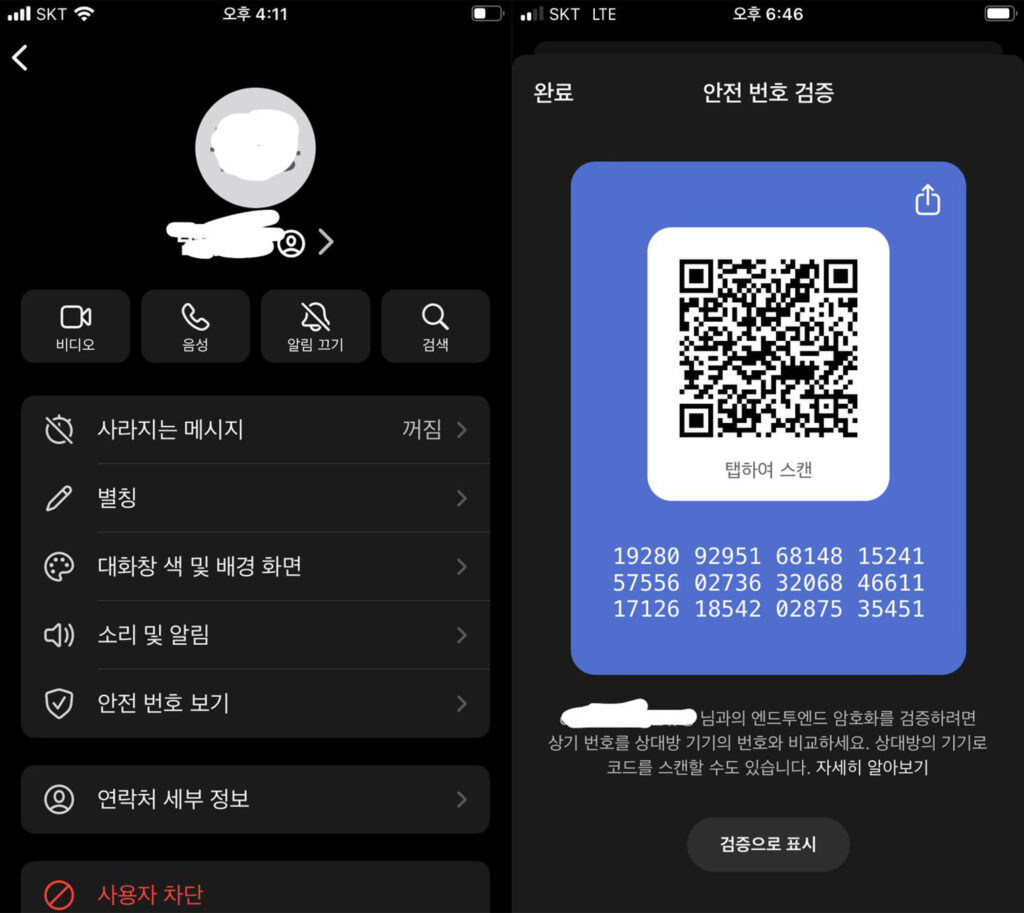
서로 만나 안전 번호를 확인했으면 [검증으로 표시]를 터치하면 됩니다. 만일 상대방이 휴대전화 기기를 변경했다면 ‘안전 번호’가 변경됩니다. 낮은 확률이지만 상대방의 휴대전화 번호를 빼앗고, PIN 번호 등을 모두 알고 있는 다른 존재가 상대방을 사칭할 가능성이 있기 때문에, 이러한 경우 다시 상대방을 직접 만나 ‘안전 번호’를 확인하면 다시 안심할 수 있게 됩니다.
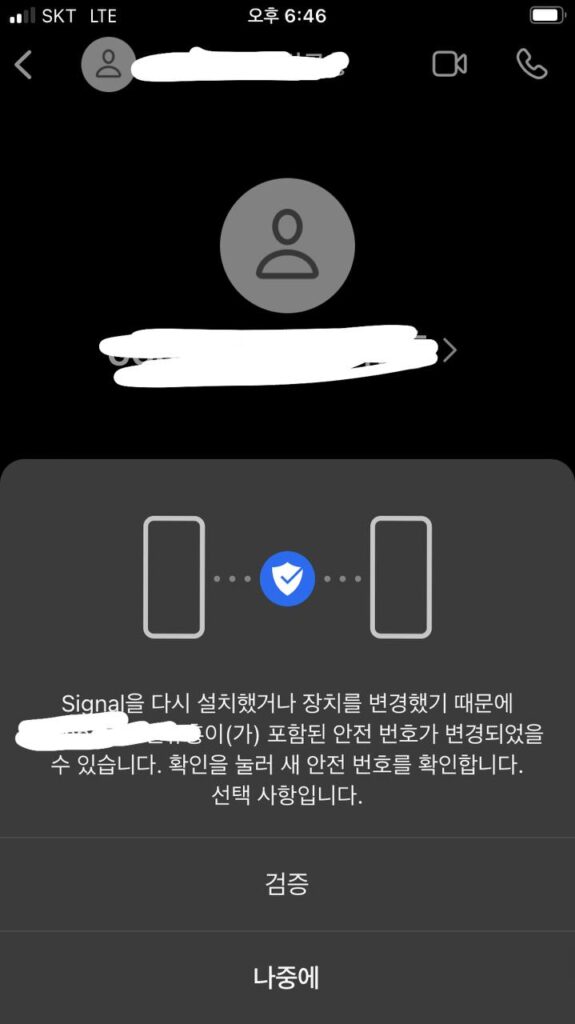
시그널에서 전화번호 없이 메시지 주고받기
다른 사람에게 휴대전화번호를 알려주지 않으면서도 시그널 메신저를 사용하여 소통할 필요가 있을 때가 있습니다. 이런 경우를 위해 시그널은 [사용자 이름]을 설정할 수 있는 기능을 제공합니다. 사용자 이름은 알파벳 영문자와 숫자 2자리로만 만들 수 있습니다. 프로필 화면에서 아래 사진을 참고하여 사용자 이름을 등록하세요.
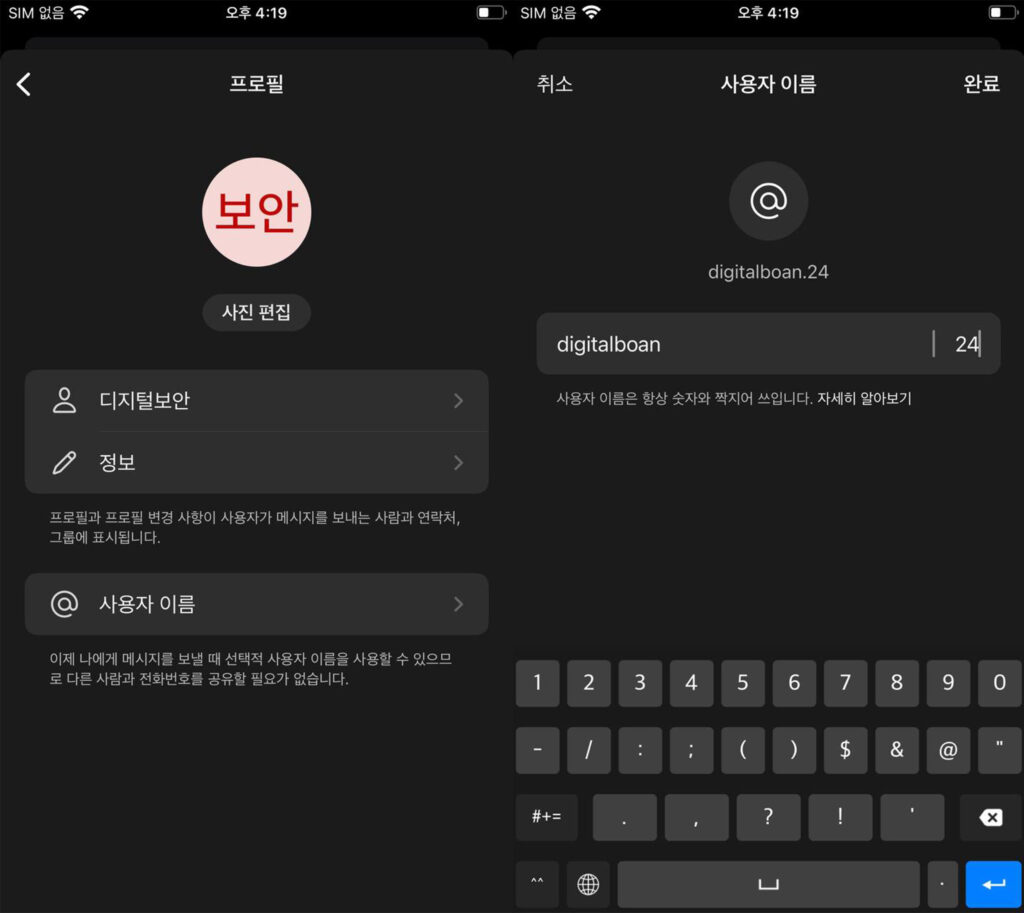
이제 나와 시그널로 메시지를 주고받아야 하지만 휴대전화번호를 알려주고 싶지 않은 다른 사람에게는 이렇게 만든 ‘사용자 이름’을 알려줍니다.
전달받은 ‘사용자 이름’으로 상대방을 찾기 위해 [새 메시지] 화면에서 [사용자 이름으로 검색]합시다.

시그널 추가 보안 설정
시그널은 다른 무엇보다 대화의 ‘보안’에 중점을 둔 메신저입니다. 상대방에게 보내는 메시지가 나와 상대방 모두의 휴대전화에서 일정 시간이 지나면 자동으로 사라지도록 하는 [사라지는 메시지] 설정, 시그널 앱 화면을 스크린샷으로 촬영할 수 없도록 하여 혹시라도 스크린샷이 클라우드에 올라가거나 하는 형태로 대화 내용이 유출될 가능성을 낮추기 위한 설정 등이 갖춰져 있습니다.
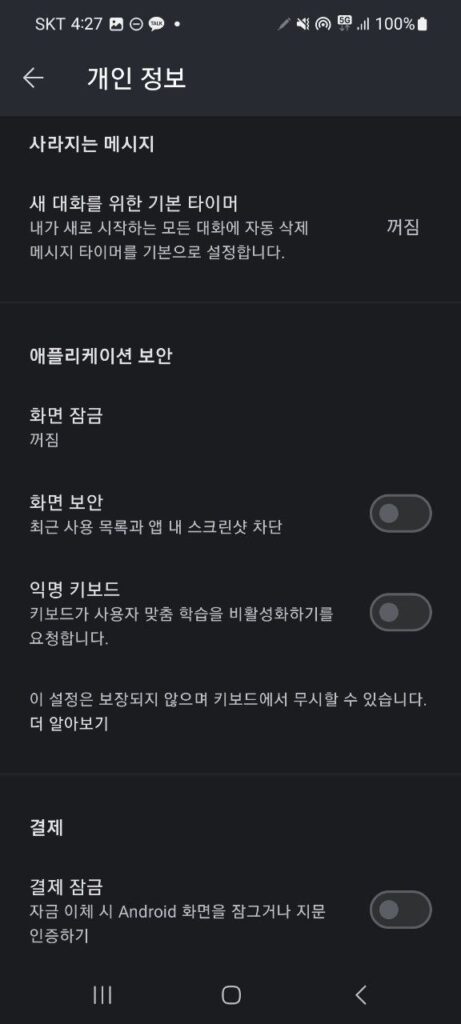
시그널 주의사항
시그널 메신저를 사용하더라도 어깨 너머로 휴대전화 화면을 볼 수 있는 사람에게 대화 내용이 노출되는 것은 막을 수 없습니다. 또한 내 휴대전화의 잠금을 해제할 수 있는 사람이 시그널 메신저의 대화 내용을 보는 것도 막을 수 없습니다.
스마트폰의 시그널 앱으로 주고받던 대화는 PC에 시그널 프로그램을 설치하고 계정을 연동하여도 그 이전까지 주고받던 대화를 PC에서 볼 수 없습니다. 특히 스마트폰을 바꿀 경우 (2024년 기준) 안드로이드 사용자가 아니면 대화 내용을 복원할 수 없는 점을 유의하세요.
3. 카카오톡 설정 가이드
지난 2014년, 세월호 집회를 주도했다는 이유로 전 노동당 부대표 정진우 씨의 카카오톡 메시지 내용이 압수수색되었습니다. 이는 카카오톡 서버에 대한 압수수색을 통해 이루어졌으며, 당사자조차 몇 개월 후에 이 사실을 알게 되었습니다. 정진우 씨 본인이 발신한 내용만 압수된 것이 아니었습니다. 단지 반일치 압수수색만으로 무려 2,368명의 대화 내용이 함께 압수된 것입니다. 이로 인해 한국의 많은 메신저 사용자들이 카카오톡에서 텔레그램 등의 타 메신저로 ‘망명’하게 되었습니다.
카카오톡은 이용자의 프라이버시를 보호하는 방향으로 서비스를 개편하였습니다. 평균 3~7일 서버에 저장하던 것을 2~3일만 대화내용을 저장하는 방식으로 변경하였습니다. 다른 보안 메신저들에서 지원되는 ‘종단간 암호화’ 기술이 적용된 ‘비밀채팅’기능도 나왔습니다. 범죄 혐의점이 있는 경우 사실상 정보 소유자의 동의 없이도 카카오톡 서버를 압수수색할 수 있었던 수사기관의 관행에 대해서는 2022년 6월에서야 당사자의 참여권을 보장하지 않으면 위법하다는 대법원 판결도 나왔습니다.
물론 여전히 카카오톡 서버가 한국 내에 있다는 사실은 외국의 메신저 서비스에 비해 한국 정부의 위협에 더 노출될 수 있는 요인이 될 수 있습니다. 이런 상황 속에서 카카오톡을 꼭 사용해야만 할 때 신경써야 하는 사안들을 살펴보겠습니다.
카카오톡 [비밀채팅] 기능 사용하기
카카오톡에서도 종단간 암호화 기반의 대화를 나눌 수 있습니다. 채팅목록 화면 우측 상단의 [새 대화] 아이콘을 터치해 주세요.
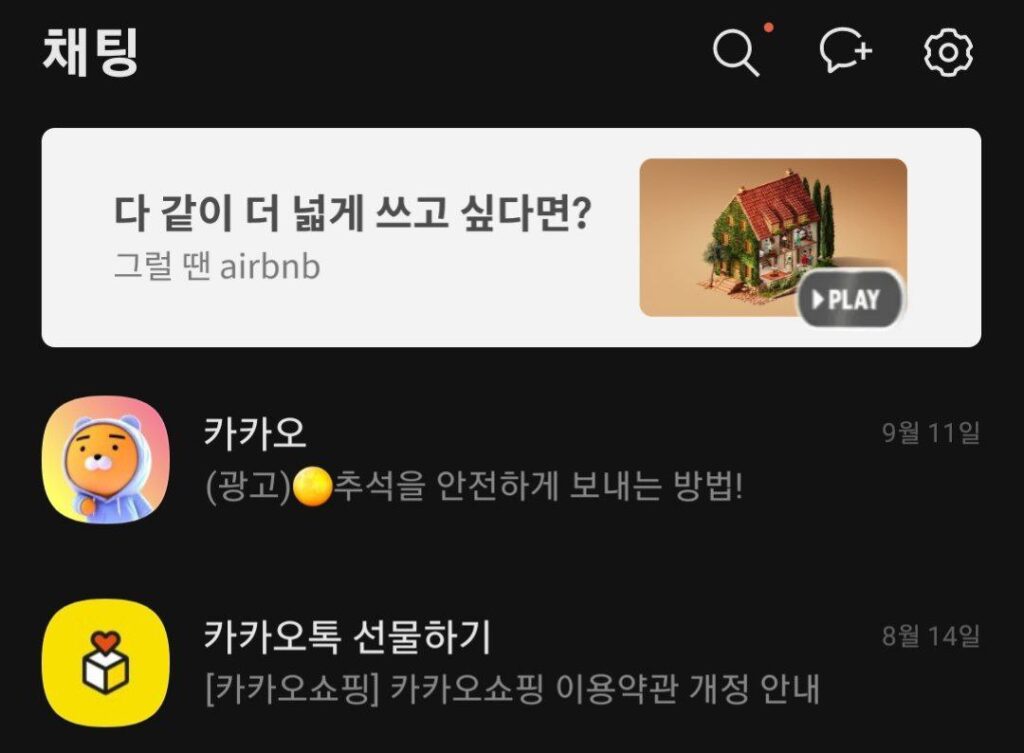
새로운 채팅 옵션 중 [비밀채팅]을 선택해 주세요.
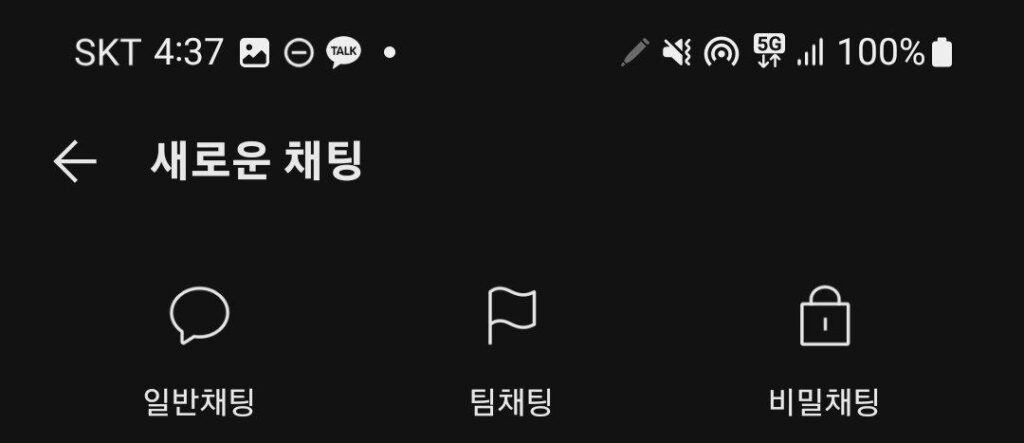
종단간 암호화가 적용된 대화를 나눌 상대방을 선택하여 [비밀채팅] 창을 엽니다.
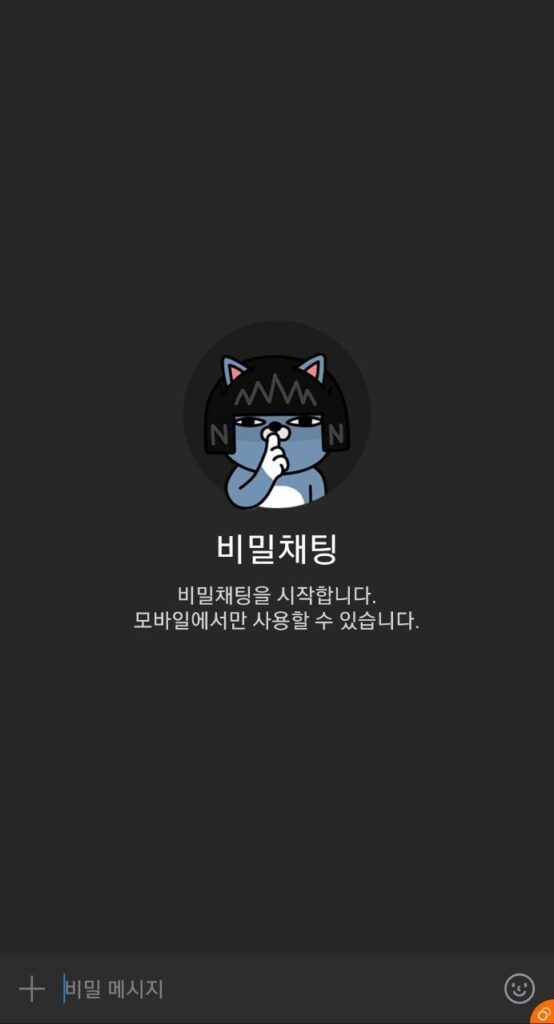
[비밀채팅]을 이용하여 나눈 대화는 PC버전 카카오톡에서는 사용할 수 없습니다.
카카오톡 사진 전송 시 메타데이터 유출 주의
카카오톡으로 사진을 주고받을 경우 고화질의 사진을 주고받기 위해 [원본] 화질을 선택하는 경우가 많습니다. 만일 사진 파일에 위치정보 등이 메타데이터로 저장되어 있을 경우 [원본] 화질로 선택하여 전송하면 사진 파일에 포함된 메타데이터 위치정보가 그대로 전달됩니다.
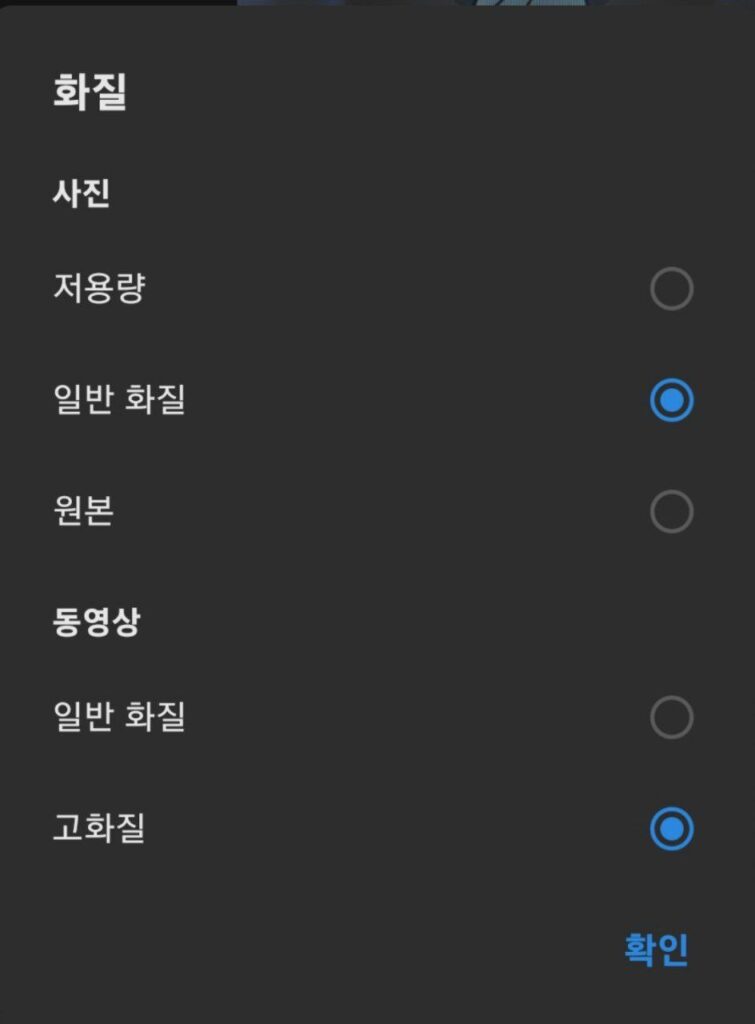
사진 파일에 메타데이터가 저장되어 있지 않도록 유지하는 것이 가장 좋지만 피치 못한 경우에는 [원본]이 아닌 화질 옵션을 선택하여 메타데이터가 전송되지 않도록 유의하세요.
카카오톡 [톡서랍 플러스] 기능 사용 시 유의
카카오톡은 모든 대화 내용 및 주고받은 사진 등 파일을 클라우드에 저장하고 언제든 열람할 수 있는 유료 서비스인 [톡서랍 플러스] 기능을 제공합니다. [톡서랍 플러스]를 사용하면 스마트폰을 변경해도 기존의 대화 이력을 온전히 보존할 수 있다는 장점이 있지만, 반대로 카카오톡 계정이 유출되면 [톡서랍 플러스]를 통해 다른 사람과 주고받은 파일이 빠르게 유출될 수 있다는 점에 주의하세요.
카카오톡 오픈채팅방에 참여코드 설정하기
카카오톡의 [오픈채팅] 기능을 사용할 경우, 오픈채팅방에 [참여코드]를 설정하는 것을 고려하세요. 불특정 다수와 소통하기 위한 목적으로 카카오톡 오픈채팅방을 사용하더라도, [참여코드]를 일부러 설정하여 불특정 다수의 오픈채팅방에 대한 공격행위를 한 단계 어렵게 만드세요.
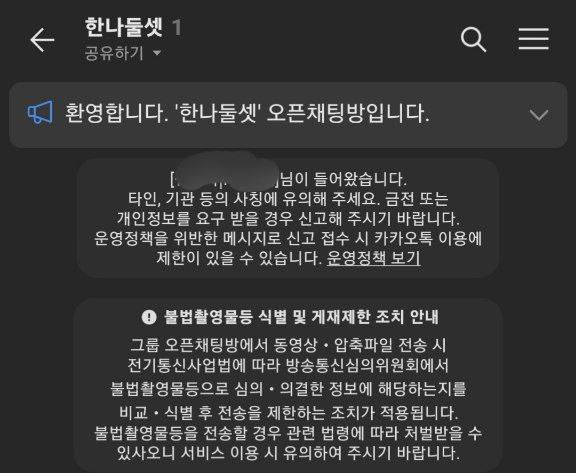
오픈채팅방을 개설한 뒤, 화면 우측 상단의 메뉴를 터치합니다.
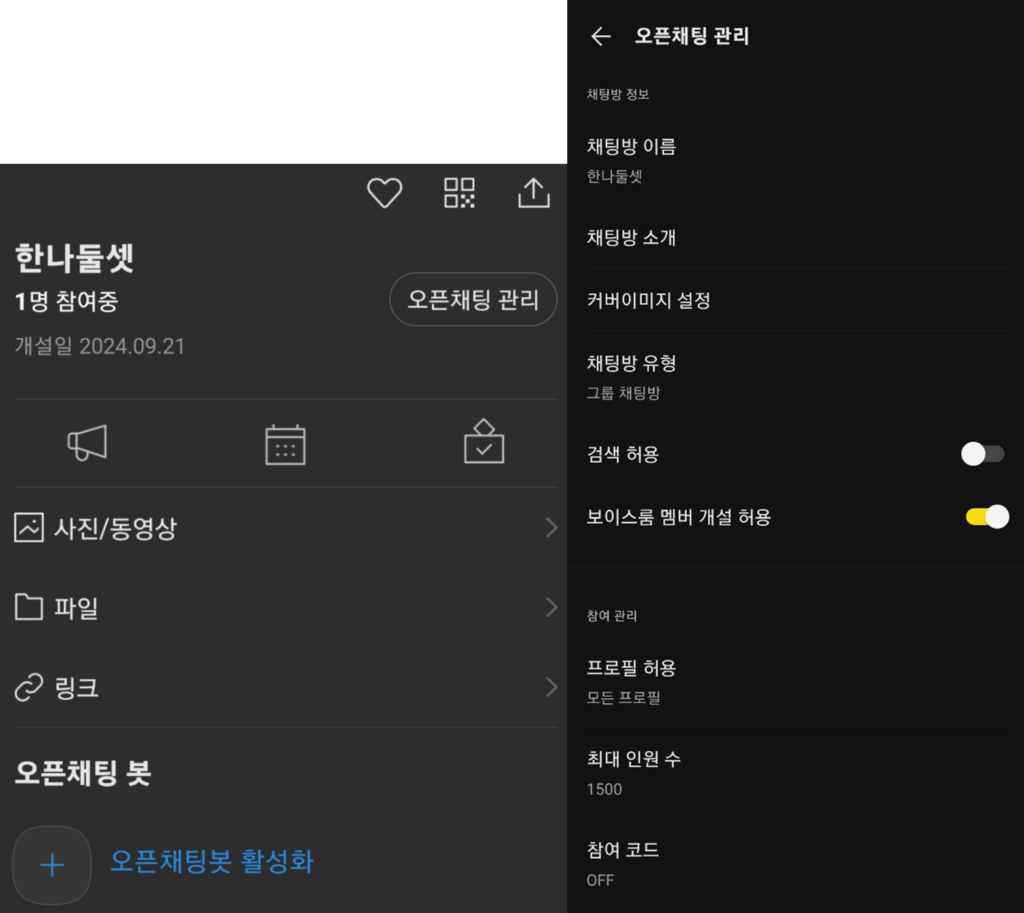
메뉴의 [오픈채팅 관리]로 들어갑니다.
[참여 코드]를 터치하고 참여 코드를 설정합니다.
4. 텔레그램 설정 가이드
텔레그램(Telegram)은 클라우드 기반 메신저로, 종단간 암호화로 보호되는 ‘비밀대화’ 기능과 서버가 해외에 있어 한국 정부의 압수수색 영장 집행이 쉽지 않다는 점 등으로 각광받았습니다. 하지만 텔레그램의 모든 대화가 종단간 암호화로 보호되는 것은 아니며, ‘비밀대화’를 사용하지 않는 경우 주고받는 메시지 내용이 클라우드에 영구히 보존된다는 점에 유의해야 합니다. 계정 탈취 등의 보안 문제를 겪지 않기 위해 아래의 내용을 참고하여 텔레그램을 좀더 안전하게 사용하세요.
텔레그램 2단계 인증과 암호 잠금 활성화
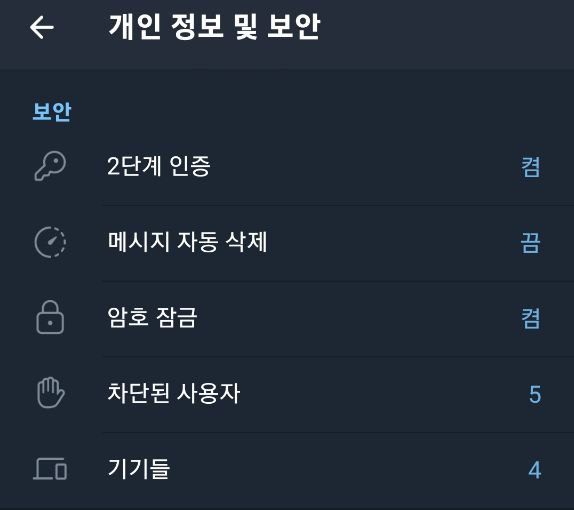
텔레그램 메신저 설정의 [개인 정보 및 보안] 메뉴에서 [2단계 인증], [암호 잠금]을 활성화해야 합니다. [2단계 인증]을 활성화하고, 2단계 인증 사용 시 문제가 될 수 있는 지점을 명심해야 합니다.
텔레그램 미디어 자동 다운로드 기능 비활성화
2024년 7월 11일 공개되어 EvilVideo라고 명명된 텔레그램 보안 취약점은, 텔레그램 메신저 앱 상에서는 동영상 파일처럼 보이도록 위장한 악성 코드 설치 파일을 사용하는 공격입니다. 최신 버전의 텔레그램 안드로이드 앱에서는 이 공격을 막을 수 있게 되었지만, 이런 방식의 해킹이 가능하다는 것을 알고 텔레그램 앱 자체가 이 공격을 막아주지 않더라도 스스로 막아낼 수 있어야 합니다.
이 보안 취약점은 아래와 같은 다섯 가지 단계를 모두 통과할 때 동작하며, 바꿔 말하면 이러한 단계 중 하나라도 어렵게 만들면 텔레그램 자체의 한계에도 조금이라도 더 안전을 보장할 수 있습니다.
텔레그램 메신저 내에서 동영상 파일을 자동으로 스마트폰으로 다운받지 않도록 설정하기
EvilVideo 텔레그램 보안 취약점은 동영상 파일로 위장한 악성 코드를 사용하며 실행되기 위해서는 동영상 파일로 위장한 악성 코드가 우선 스마트폰에 저장되어 있어야 합니다. 따라서 텔레그램 메신저의 [미디어 자동 다운로드] 설정을 변경하여 동영상 파일이 자동으로 스마트폰으로 다운받아지지 않도록 설정하면 한 차례 보안을 지킬 수 있습니다.
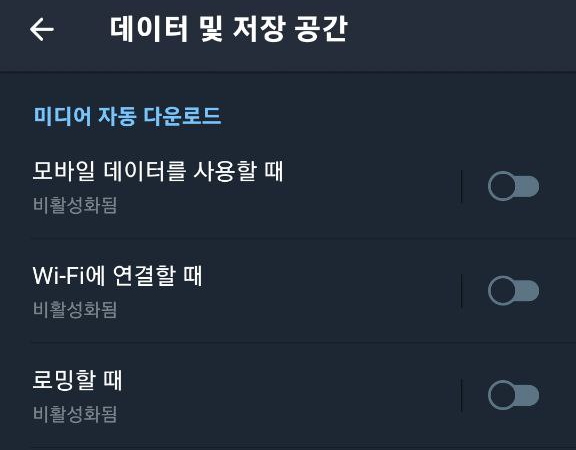
EvilVideo 공격에 사용되는 악성 코드는 텔레그램에서 아래 사진과 같이 동영상 파일로 인식됩니다. 믿을 수 있는 사람으로부터 전송된 동영상 파일이 아니라면 스마트폰에 저장 자체가 되지 않도록 하는 것이 한 단계 보안 강도를 높일 수 있습니다.
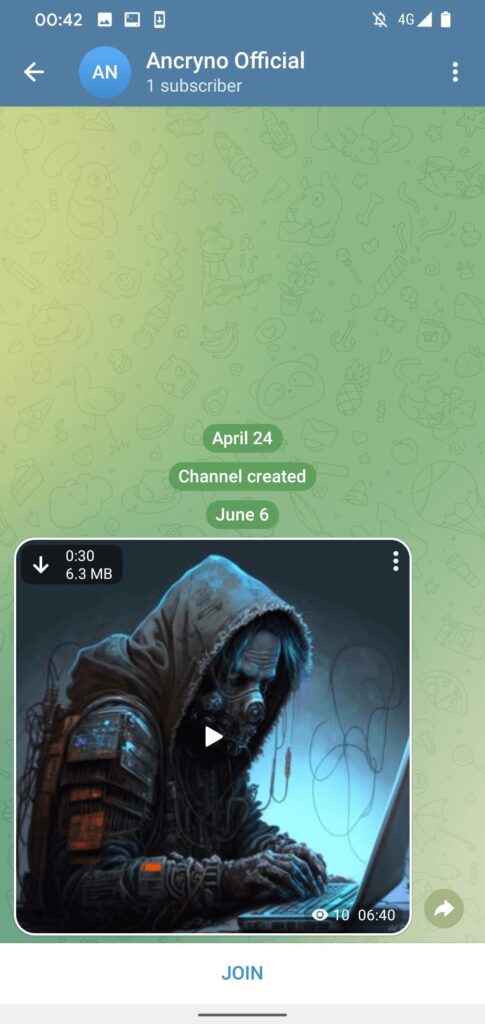
텔레그램 메신저 내에서 동영상을 재생하지 않기
텔레그램 메신저 내에서 위의 동영상 파일을 재생하려고 시도하면 텔레그램 메신저는 아래 사진과 같이 [동영상 재생에 실패했으니 스마트폰에 설치되어 있는 다른(외부) 동영상 재생 앱을 써서 동영상을 재생하겠는지]를 사용자에게 물어봅니다. 이 단계에서 굳이 동영상을 재생하려는 시도를 하지 않는다면 EvilVideo 공격을 중간에라도 막을 수 있습니다.
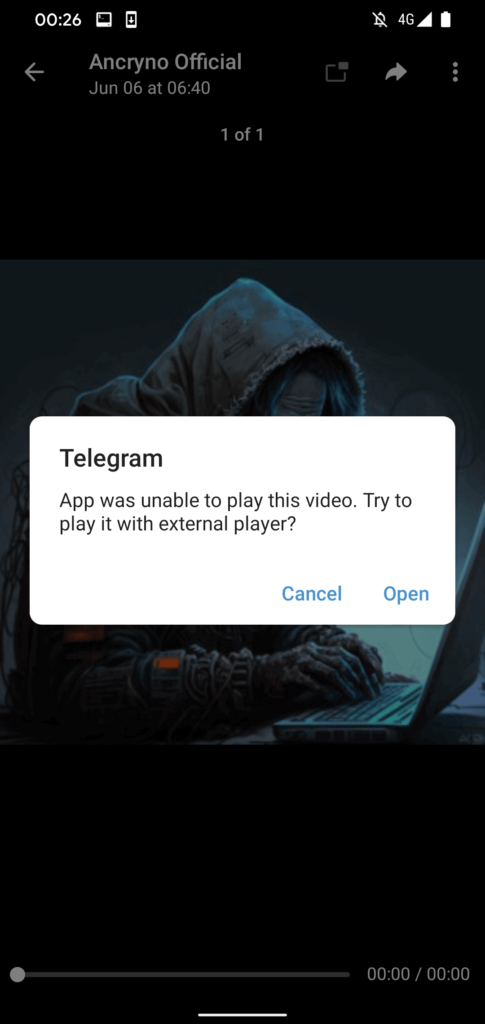
텔레그램을 통해 앱이 직접 설치되지 않도록 설정하기
위의 단계에서 [열기](Open)를 선택하면, 이 파일은 악성 코드(앱) 설치 프로그램이기 때문에 안드로이드의 일반적인 보안 설정에 따라 APK 파일 기반의 설치를 허용할 것인지를 묻는 화면으로 넘어갑니다. 아래 사진처럼 이 단계에서 Setting(설정) 메뉴로 넘어가서 [출처를 알 수 없는 앱 설치 – 이 출처로부터 허용]을 설정하지 않는다면 악성 코드가 설치되는 상황을 막을 수 있습니다.
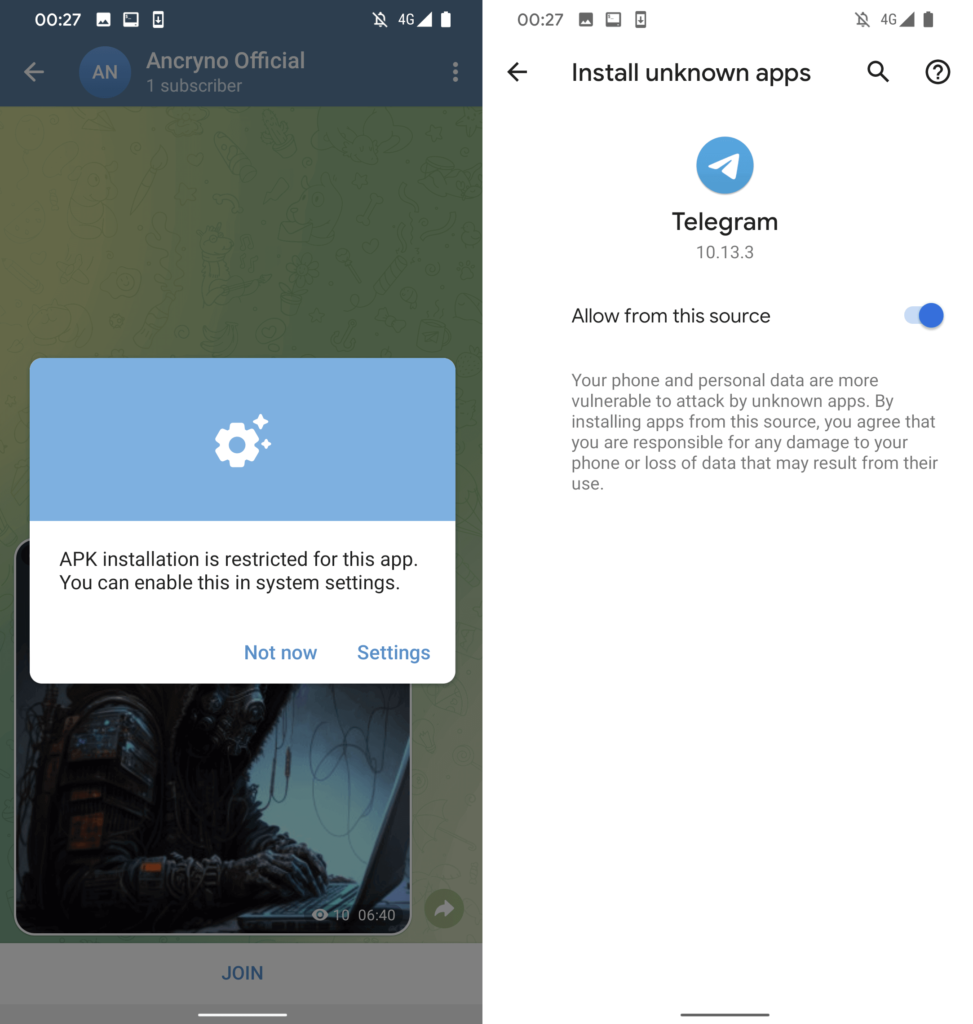
설치되는 앱의 이름을 보고 정말 지금 앱을 설치하는 게 맞는지 확인하기
주의를 충분히 기울이지 않아서, 텔레그램 메신저로부터의 앱 설치 자체를 한 차례 허용하게 되었다면, 지금 상황이 동영상 파일을 재생하려고 하는 상황이었을 뿐인데 앱 설치가 이뤄진다는 것이 무엇을 의미하는지 마지막으로 한 번 더 고민해 볼 수 있어야 합니다. 이 단계에서 마지막으로 주의를 기울여 앱을 설치하지 않기로 정한다면 EvilVideo 취약점을 통한 공격을 방어할 수 있습니다.
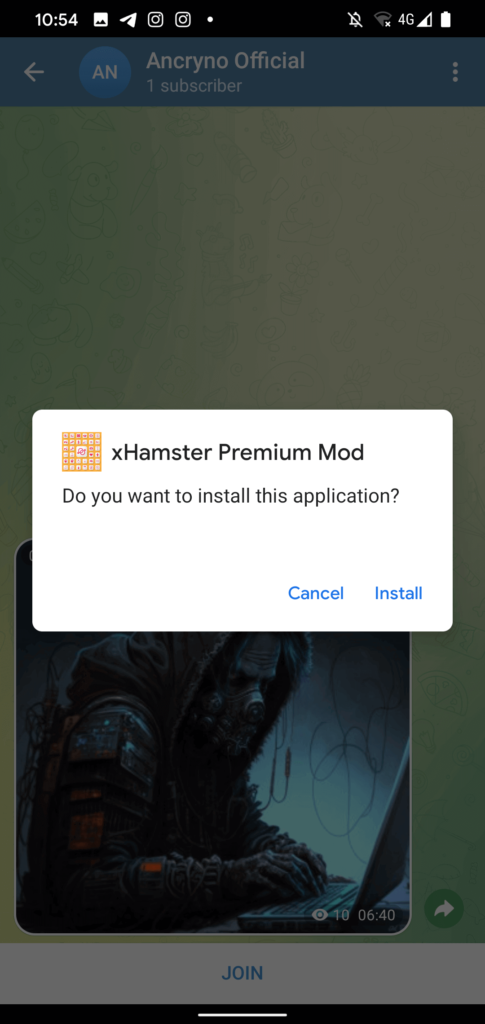
텔레그램 메신저 앱을 항상 최신 버전으로 유지하기
텔레그램 메신저 앱의 이러한 보안 취약점은 최신 버전의 텔레그램 메신저 앱에서는 더 이상 작동하지 않게 해결되었습니다. 즉 동영상으로 위장한 악성 코드 파일을 더 이상 동영상으로 인식하지 않게 된 것입니다. 하지만 이렇게 텔레그램 측에서 보안 취약점을 개선하더라도 사용자가 오래된 텔레그램 메신저 앱을 사용할 때에는 방법이 없습니다. 텔레그램 메신저 앱을 항상 최신 버전으로 유지해야 합니다.
텔레그램 계정 탈취 시 다른 활성 세션 강제 종료하기
텔레그램 메신저의 계정이 탈취되었단 사실을 알게 되면 가장 먼저 해야 할 일은 공격자의 ‘활성 세션’을 강제로 종료하는 것입니다. 반대로 말하면, 텔레그램 메신저의 계정을 탈취한 공격자는 계정 주인의 ‘활성 세션’을 강제로 종료시키기 위해 노력할 것입니다.
텔레그램은 보안상의 이유로 인해 로그인 한 지 얼마 되지 않은 새로운 ‘활성 세션’이 기존의 ‘활성 세션’을 강제로 종료하지 못하도록 하고 있습니다. 반대로 말하면, 계정이 탈취되더라도 공격자가 그 즉시 계정 주인의 ‘활성 세션’을 종료시키지는 못한다는 말입니다.
[설정] → [개인정보 및 보안] → [기기들] → [활성 세션] 화면에서 활성 세션을 확인합시다. 아래 사진에서는 미얀마의 한 공격자에게 계정을 탈취당한 안드로이드 사용자의 화면이 보입니다. 여기서 [다른 세션 모두 종료] 등을 선택하여 공격자가 더 이상 계정에 접근하지 못하도록 로그아웃시키도록 합니다.
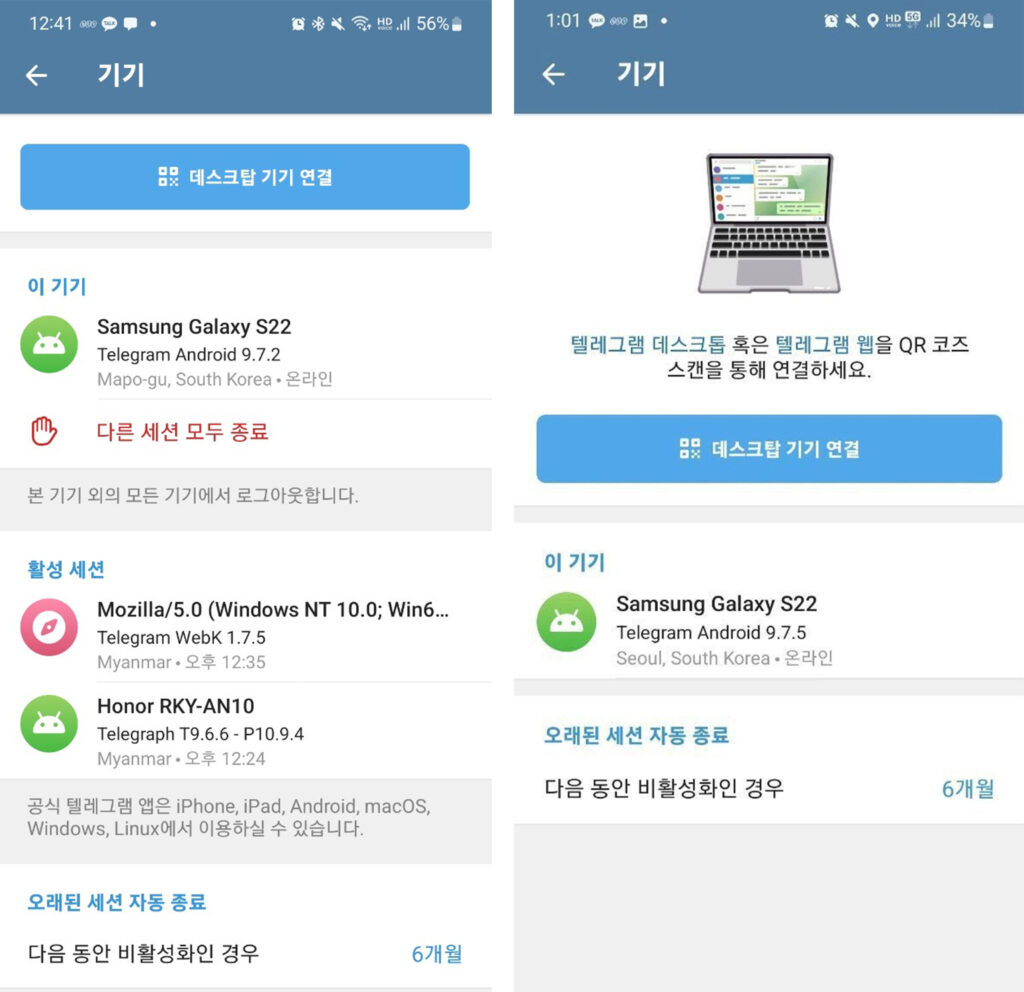
4. 그 밖의 메신저 보안에 관하여
전반적인 메신저 보안에 대한 추가적인 읽을거리를 몇 가지 소개합니다.
- Front Line Defenders – <Guide to Secure Group Chat and Conferencing Tools>
- 2015 디지털 보안 가이드 – <보안 메신저 – OTR+Pidgin>